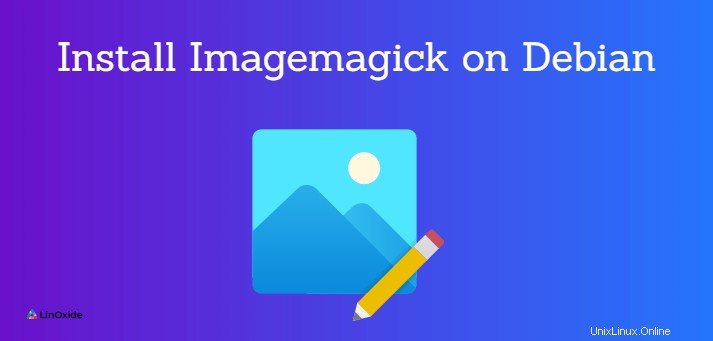
ImageMagick ist ein Open-Source-Befehlszeilentool zur Bildbearbeitung. Es wird zum Erstellen, Bearbeiten, Transformieren und Konvertieren von .png-, .jpg-, .gif- und anderen Bildtypen verwendet. Sie können damit die Größe von Bildern ändern und transformieren, Textüberlagerungen hinzufügen, Formen zeichnen, Effekte hinzufügen, Farbänderungen vornehmen usw.
Es ist plattformübergreifend und für die meisten Betriebssysteme verfügbar, einschließlich aller Linux-, Windows-, macOS- und anderer Plattformen.
Um ImageMagick auf Debian und Ubuntu zu installieren, müssen Sie die Anwendung aus dem Quellcode kompilieren. ImageMagick-RPMs sind für Redhat/CentOS 7-Linux-Distributionen verfügbar.
Hier erkläre ich einfache Schritte zur Installation von ImageMagick auf der Debian 10 Linux-Distribution.
Schritt 1:Erforderliche Pakete für ImageMagick installieren
Um ImageMagick aus dem Quellcode zu installieren, installieren Sie zuerst den Compiler und die zugehörigen Entwicklungstools.
Wir müssen das Paket build-essential aus dem Repo installieren:
$ sudo apt update
$ sudo apt-get install build-essential
Fahren Sie nun mit dem Herunterladen des ImageMagick-Quellcodes fort.
Schritt 2:ImageMagick herunterladen
Laden Sie das neueste Quellcode-Archiv direkt von der offiziellen ImageMagick-Website herunter, indem Sie den Befehl wget verwenden und Folgendes eingeben:
$ wget https://www.imagemagick.org/download/ImageMagick.tar.gz
Sobald der Download abgeschlossen ist, extrahieren Sie den Inhalt und geben Sie dann das extrahierte Verzeichnis aus dem Archiv ein:
$ tar xvzf ImageMagick.tar.gz
$ cd ImageMagick-7.0.10-35/
Als nächstes fahren Sie mit dem Kompilieren des Quellcodes fort.
Schritt 3:ImageMagick-Quellcode kompilieren
Konfigurieren Sie zuerst das Make-Skript von ImageMagick, indem Sie den Befehl ./configure ausführen, um die Compiler-Umgebung zu konfigurieren:
$./configureWenn die Ausführung des Konfigurationsskripts abgeschlossen ist, führen Sie den Befehl make aus, um den Kompilierungsprozess zu starten.
$ makeInstallieren Sie nach Abschluss der Kompilierung die ImageMagick-Binärdatei und konfigurieren Sie dann die Laufzeitbindungen des dynamischen Linkers:
$ sudo make install
$ sudo ldconfig /usr/local/libUm den Installationsort von ImageMagick zu finden, geben Sie Folgendes ein:
$ whereis magick magick: /usr/local/bin/magickSchritt 4:Installation von ImageMagick überprüfen
Überprüfen Sie am Ende, ob ImageMagick 7 erfolgreich auf einem Debian- oder Ubuntu-System installiert wurde, indem Sie die Binärversion überprüfen.
$ magick -version
Version: ImageMagick 7.0.10-35 Q16 x86_64 2020-11-05 https://imagemagick.org
Copyright: © 1999-2020 ImageMagick Studio LLC
License: https://imagemagick.org/script/license.php
Features: Cipher DPC HDRI OpenMP(4.5)
Delegates (built-in):
Oder verwenden Sie einen alternativen Befehl:
$ identify -version
Version: ImageMagick 7.0.10-35 Q16 x86_64 2020-11-05 https://imagemagick.org
Copyright: © 1999-2020 ImageMagick Studio LLC
License: https://imagemagick.org/script/license.php
Features: Cipher DPC HDRI OpenMP(4.5)
Delegates (built-in):
ImageMagick deinstallieren
Führen Sie zum Entfernen von Magick (aus dem Quellcodeverzeichnis) Folgendes aus:
$ sudo make uninstallSchlussfolgerung
In diesem Tutorial haben wir gezeigt, wie man ImageMagick 7 aus dem Quellcode in Linux Debian 10 und Ubuntu installiert.
Sie können den Kommentarbereich unten verwenden, um Ihre Vorschläge und Fragen zu diesem Artikel zu posten.